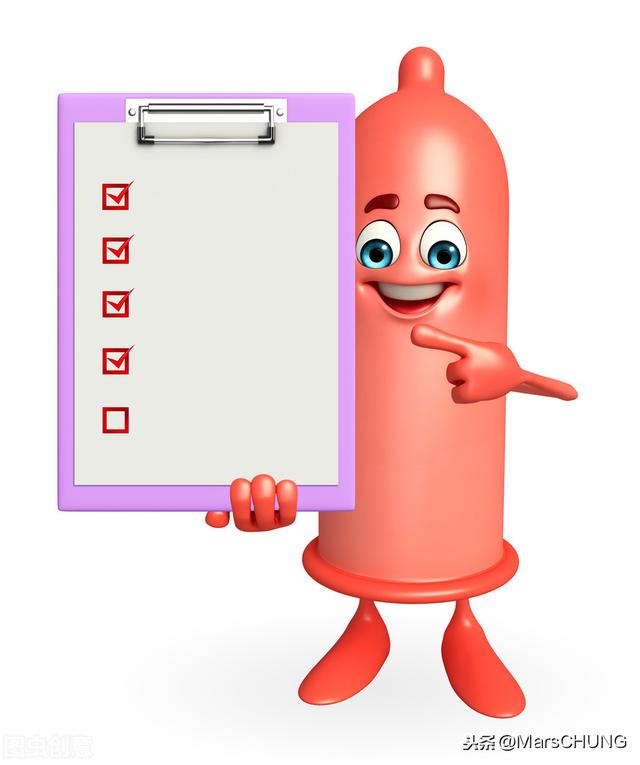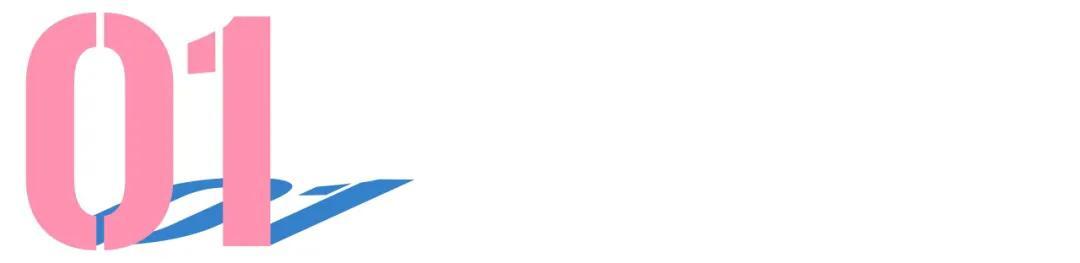在excel中怎么算月出勤率(excel小技巧如何快速统计临时工出勤天数)
在日常人事工作中,有时候企业会用到临时工,因为临时工是临时工作,因此一般进行手工考勤,那么该怎么快速统计其出勤天数呢?
1、打开“临时工统计”数据表,如图所示,含有“临时工考勤表”及“临时工名单表”两个表格,我们需要根据“临时工考勤表”统计“临时工名单表”下临时员工2020年1月份的出勤天数。

2、在“临时工名单表”下的“员工姓名”右边的单元格输入“1月份出勤天数”,然后按住鼠标左键往下拉到表格底部。选中该列,如图所示:


3、单击鼠标右键,选择“设置单元格格式(F)",单击确定,进入单元格格式对话框。单击选择边框选项下预置下的外边框(O)和内部(I),然后单击确定,为”1月份出勤天数“加上边框。




4、单击“1月份出勤天数”列下的第一个单元格,选中该单元格,然后在单元格内输入公式=COUNTIF($B$4:$B$33,"*"&F4&"*"),按enter键,即可统计出第一个员工1月份出勤天数,如图所示。单击选中第一个员工1月份出勤天数,将鼠标放在该单元格右下角,当鼠标变为实心 时,按住鼠标左键不放往下拉到表格底部,即可统计出所有员工1月份的出勤天数。如图所示:




免责声明:本文仅代表文章作者的个人观点,与本站无关。其原创性、真实性以及文中陈述文字和内容未经本站证实,对本文以及其中全部或者部分内容文字的真实性、完整性和原创性本站不作任何保证或承诺,请读者仅作参考,并自行核实相关内容。文章投诉邮箱:anhduc.ph@yahoo.com